登录
- 微信登录
- 手机号登录
微信扫码关注“汇帮科技”快速登录
Loading...
点击刷新
请在微信【汇帮科技】内点击授权
300秒后二维码将过期
二维码已过期,点击刷新获取新二维码
登录
登录
其他登录方式
来源:汇帮科技 修改日期:2025-11-25 11:00

 官方正版
官方正版 纯净安全
纯净安全
在日常工作和学习中,我们经常需要把PPT文件转换成PDF格式。为什么呢?因为PPT虽然动态效果丰富,但在不同设备上打开时,很容易出现格式错乱、字体显示错误甚至动画丢失的情况。而PDF格式就像"文档界的保险箱",无论在电脑、手机还是平板上打开,内容都能保持一致,打印出来也不会变形。不过,很多朋友可能会纠结:到底用哪种方法最方便?今天就给大家带来5种亲测好用的PPT转PDF方法,从电脑软件到手机APP,总有一款适合你!

一、汇帮PDF转换器:批量转换的效率神器
软件名称:汇帮PDF转换器
下载地址:https://www.huibang168.com/download/Lfk5KXGSo9wC
操作步骤:
1. 打开软件,选择功能
先打开"汇帮PDF转换器",在主界面找到"PPT文件操作"这个选项卡,点击进去就能看到所有PPT相关的功能啦。
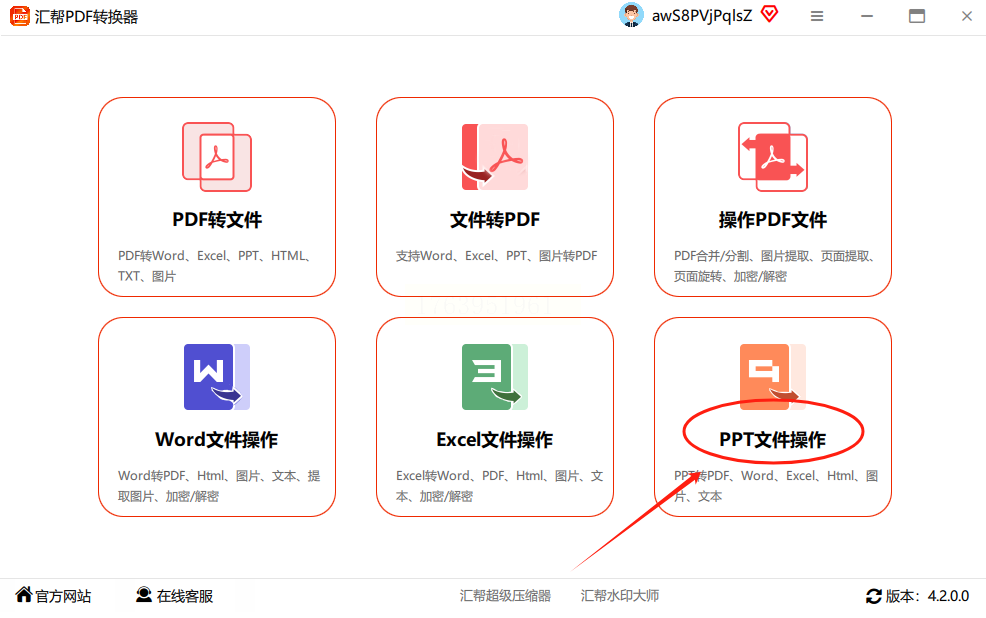
2. 选中转换模式
在左侧的功能列表里,一眼就能看到"PPT转PDF",直接点击选中,界面会立刻切换到转换设置页面。

3. 添加需要转换的PPT文件
这里有两个选项:"添加文件"适合单个转换,"添加文件夹"就超方便了——如果你的PPT都在同一个文件夹里,直接点这个,软件会自动把里面所有的PPT都列出来,不用一个个手动添加。而且,不管你有多少个文件,都能一股脑儿塞进去,完全不用担心数量限制。
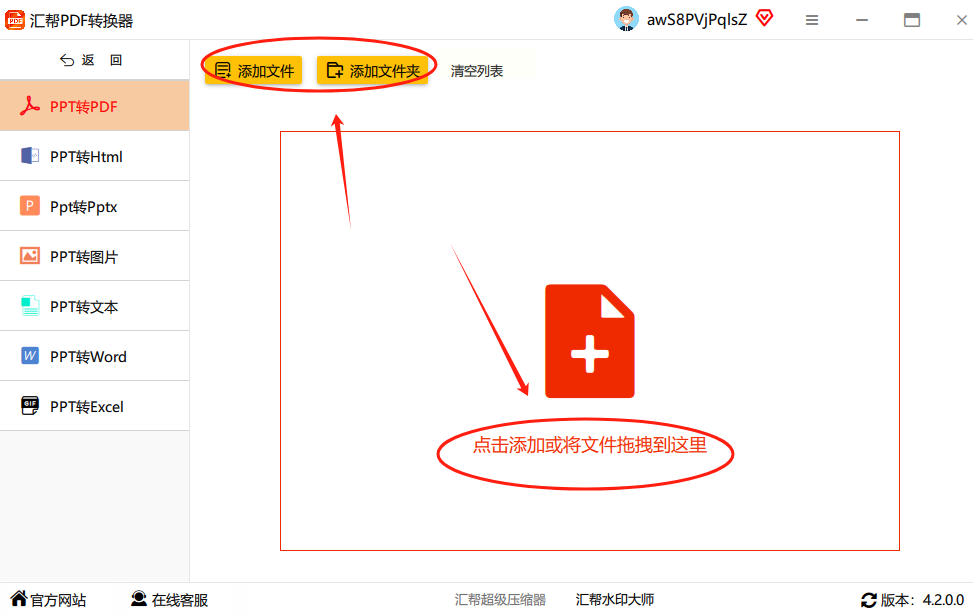
4. 设置输出位置
转换完成后文件放在哪里?这一步很重要!在界面下方找到"输出目录",点击旁边的"浏览"按钮,选一个你容易找到的文件夹,比如桌面或者专门建的"PDF文件"文件夹。
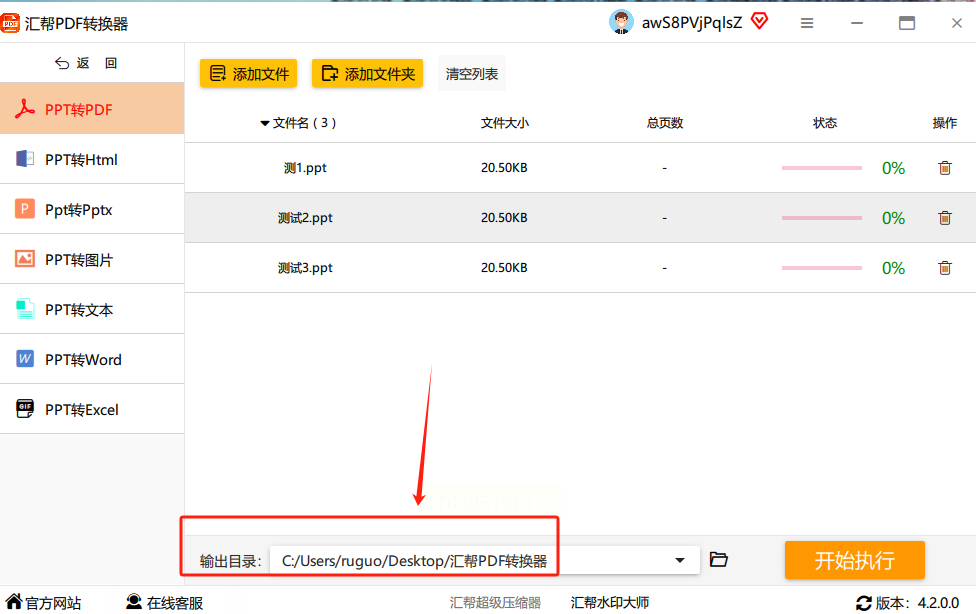
5. 一键开始转换
所有设置都搞定后,只需要点击右下角那个醒目的"开始执行"按钮。看着进度条一点点走完,整个转换过程就完成了!
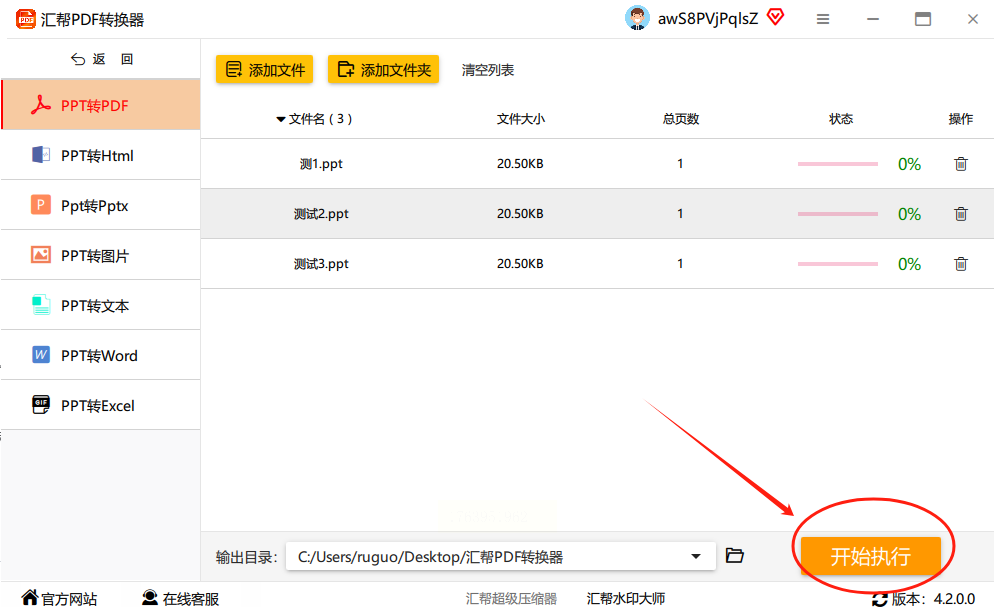
如果显示"操作成功",你就能在刚才选的输出目录里看到转换好的PDF文件了,是不是超简单?
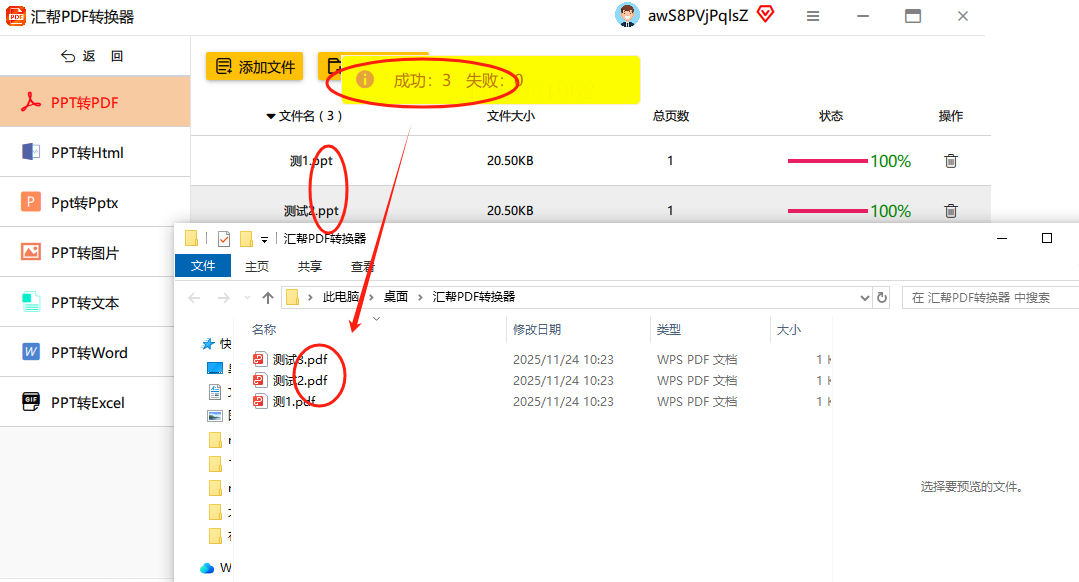
二、Microsoft Office 2016及以上版本:Office自带的基础转换
操作步骤:
1. 打开PPT文件,找到"文件"菜单
先打开你要转换的PPT,在左上角找到"文件"选项卡,点击进去。这里面藏着很多实用功能,比如保存、导出,而转换PDF的功能就藏在"导出"里面。
2. 选择导出功能
在"文件"菜单里找到"导出"选项,点击后会出现几个功能,其中"创建PDF/XPS文档"就是我们要找的。
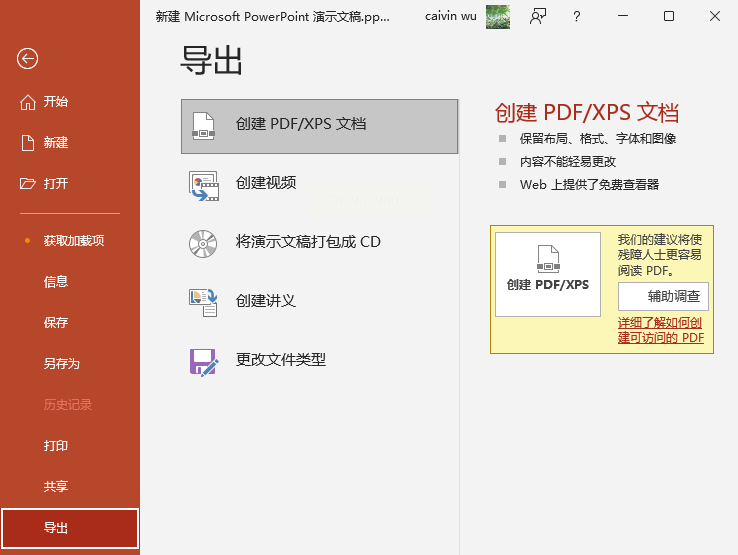
3. 设置转换参数
这里可以调整两个关键设置:
- 保存范围:你可以选择转换"全部幻灯片",或者只选特定的几页(比如第1到5页),适合只需要部分内容的情况。
- 优化选项:有"标准"和"最小文件"两种模式。如果希望文件质量高一点,选"标准";如果想让文件体积小一些(比如要发邮件),选"最小文件"。
4. 发布转换
所有设置好后,点击右下角的"发布"按钮,稍等几秒,PPT就会自动转换成PDF文件啦。转换完成后,系统会弹出保存窗口,你选好位置就能看到新生成的PDF了。
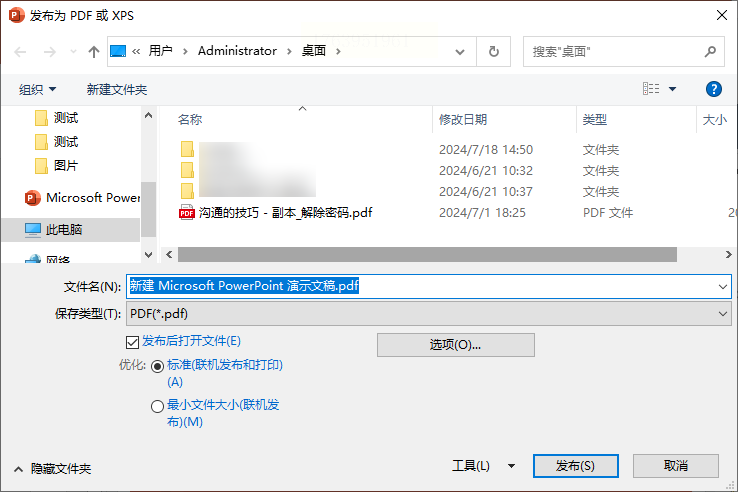
三、手机APP:随时随地想转就转
操作步骤:
1. 打开APP,找到PPT转换功能
打开手机上的PDF转换类APP,首页一般会有"PPT转PDF"的选项,直接点进去。如果首页没看到,也可以在功能列表里找"文档转换"或者"格式转换"。
2. 上传PPT文件
点击"选择文件",可以从手机相册里找,也可以直接从微信、QQ里导入文件。如果你的PPT是保存在云端(比如百度网盘),也能直接从那里选,超方便。
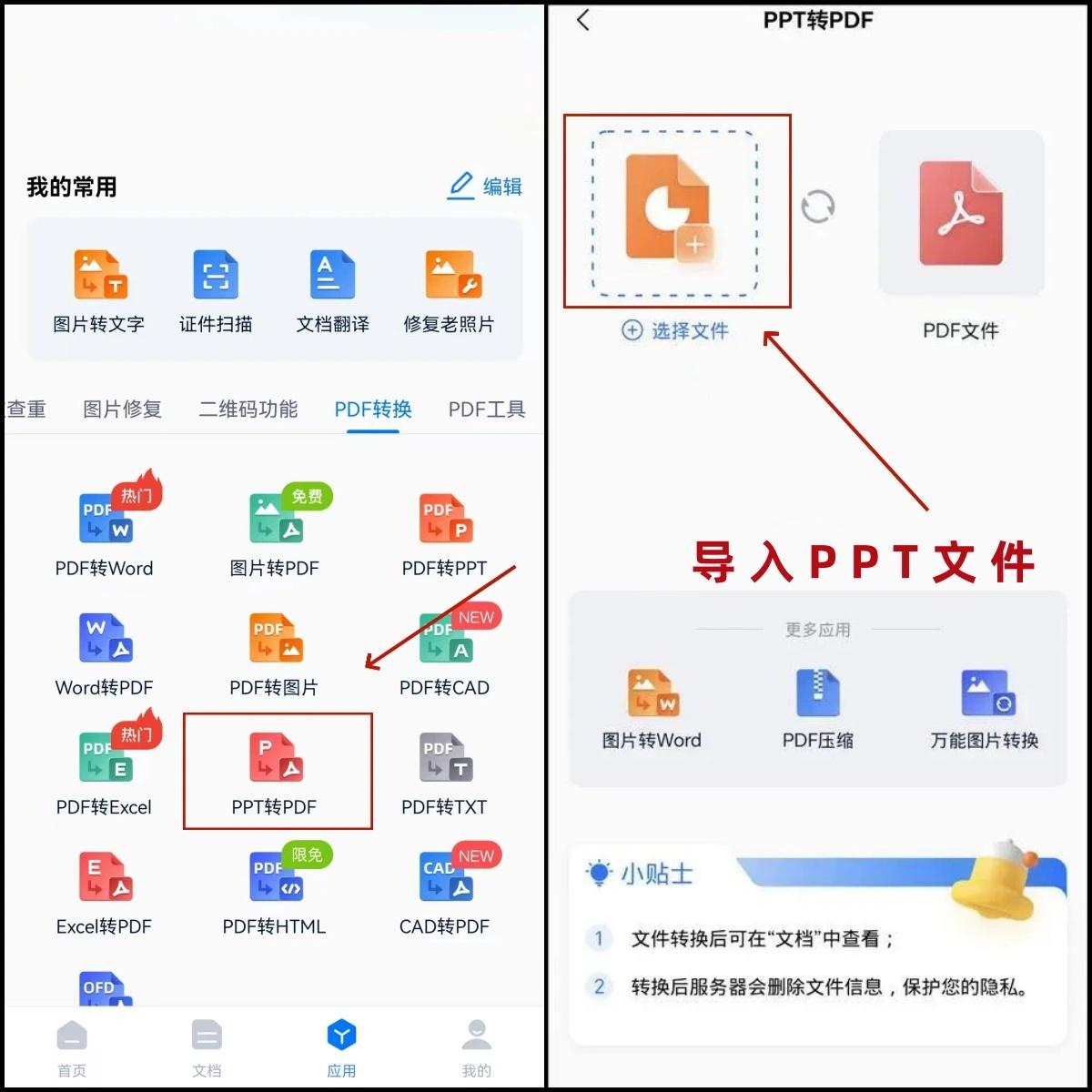
3. 设置转换参数
有的APP会让你选择转换质量,比如"高清"或"压缩",根据你的需求选就行。如果PPT里有图片或者复杂格式,选"高清"能保证质量;如果只是文字,压缩版可能体积更小。
4. 开始转换,等待结果
点击"开始转换",APP会显示进度条,等它走完,你就能在"已转换文件"里找到生成的PDF了。而且很多APP支持直接打开文件、分享或者保存到云端,一步到位!
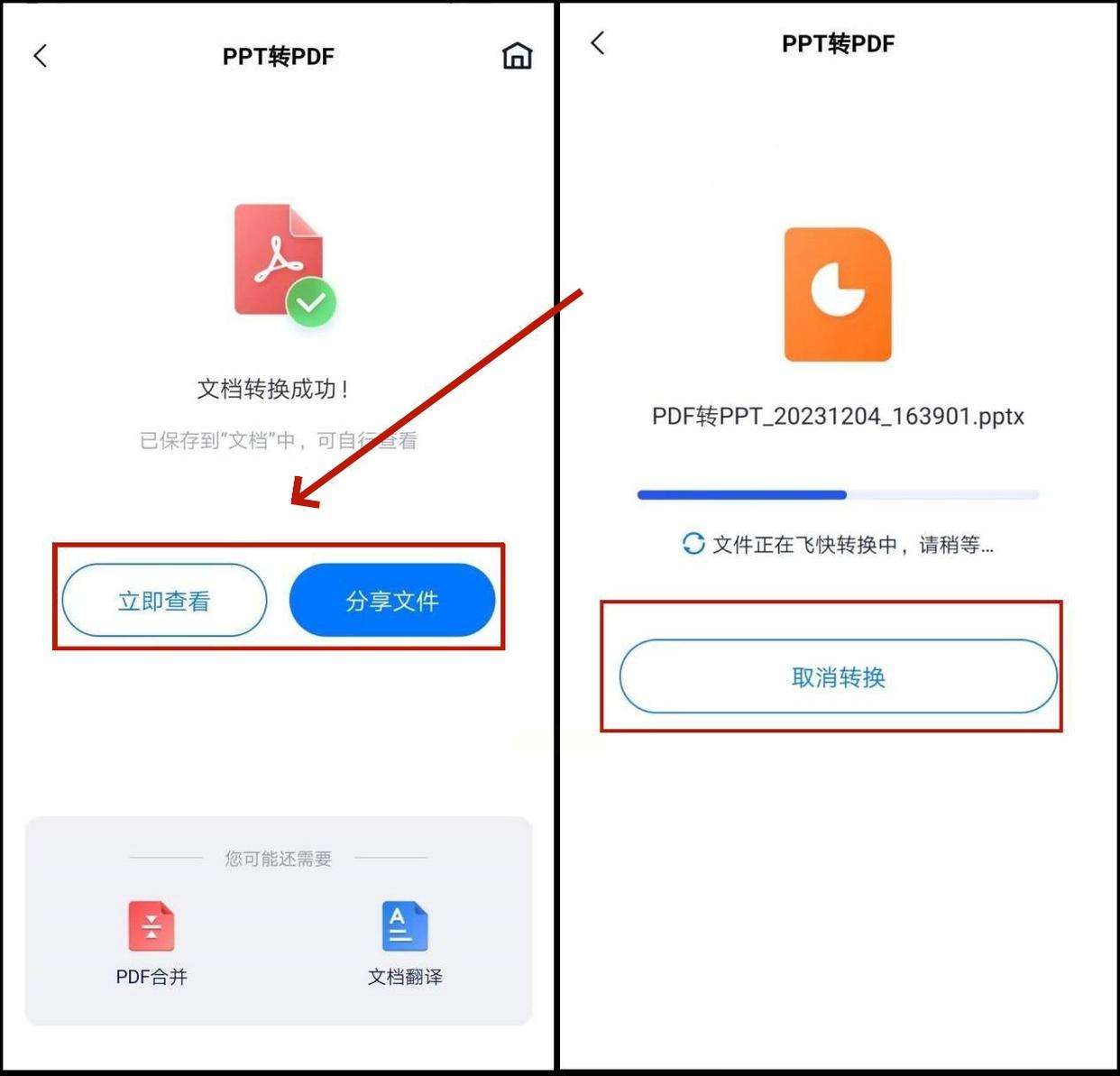
四、百度网盘:云端操作,不用占内存
操作步骤:
1. 打开百度网盘客户端
先登录你的百度网盘,在首页上方找到"工具"按钮,点进去看看里面都有什么功能。
2. 找到"简单转换"工具
在工具列表里,你会看到一个"简单转换"的选项,点进去。这个功能就像个迷你办公台,能帮你做PPT转PDF、图片转PDF等基础操作。
3. 上传PPT文件,选择导出格式
点击"上传文件",从你的电脑里找到要转换的PPT,选中后上传。上传完成后,系统会问你要转换成什么格式,直接选"PDF"就行。
4. 等待转换并下载
上传和转换都不需要你盯着,系统会自动处理。等转换完成后,百度网盘会提示你"转换成功",点击下载按钮,PDF文件就会自动存到你的手机或电脑里了。
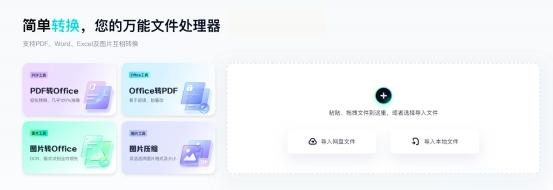
五、虚拟打印机法:适合临时转换和精简内容
操作步骤:
1. 打开PPT,调出打印界面
在PPT里,直接按快捷键Ctrl+P(Windows系统),或者Command+P(Mac系统),就能打开打印设置窗口。
2. 选择虚拟打印机
在打印机列表里,找到"Microsoft Print to PDF"这个选项(如果没看到,可能需要先安装Microsoft的打印组件)。选好后,打印机就会变成"虚拟"的,不会真的去打印到纸上,而是生成PDF文件。
3. 设置打印范围和格式
在这里,你可以选择打印全部幻灯片,也可以只打印某几页(比如第1到第5页)。还能调整页面大小、方向、颜色等参数,确保转换后的PDF符合你的要求。
4. 指定保存路径,完成转换
点击"打印"按钮,系统会弹出保存窗口,选个位置,给文件起个名字,比如"会议PPT.pdf",然后点"保存",PDF就生成好了!
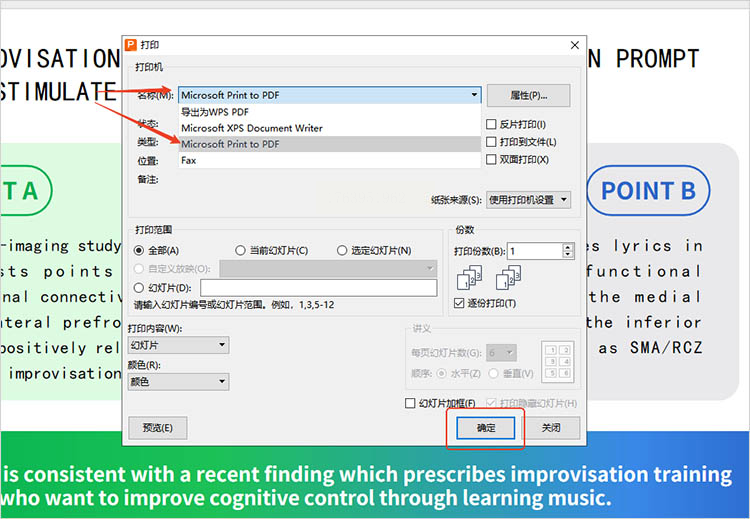
转换过程中,这些细节能帮你提高质量和效率:
1. 注意文件内容是否完整
如果PPT里有很多图片、动画或者视频,转换时要特别注意——比如PDF可能不支持播放视频,所以如果PPT里有视频,记得提前导出成图片或者删掉,否则转换后的PDF可能只有图片没有视频了。
2. 选择合适的转换模式
如果只是简单分享,选"标准"模式就行,内容清晰;如果文件很大,想压缩体积,选"最小文件"模式,PDF会自动优化图片大小,让文件变小,但画质可能会略有损失。
3. 转换前检查页面大小
有些PPT页面设置得特别大,打印出来PDF会很浪费纸张。转换前在PPT里检查一下页面尺寸(比如A4还是A3),设置成和你想要的PDF页面一致,打印出来更美观。
总结:哪种方法最适合你?
- 批量转换多个文件:选汇帮PDF转换器,速度快,支持文件夹导入,超省心。
- 电脑自带软件:Microsoft Office 2016以上版本,不用额外下载,适合偶尔转换。
- 手机端随时转换:用手机APP,比如刚才提到的转换工具,出差路上很方便。
- 临时转换小文件:虚拟打印机法,不用安装软件,直接打印成PDF。
其实啊,转换PPT成PDF就像给文件穿了件"防弹衣",无论发给谁、传到哪里,内容都能稳稳当当。如果你还在纠结用哪个方法,不如先试试汇帮PDF转换器的批量转换功能,绝对能让你爱上这种"一键搞定"的感觉!下次再遇到PPT转PDF的问题,就再也不用抓瞎啦~
如果想要深入了解我们的产品,请到 汇帮科技官网 中了解更多产品信息!
没有找到您需要的答案?
不着急,我们有专业的在线客服为您解答!

请扫描客服二维码